A volte, potrebbe essere necessario aggiungere un bordo alle foto per ottenere una migliore esperienza visiva. Ma conosci qualche metodo per aggiungere bordi alle foto? Questo post ti fornirà guide dettagliate per aggiungere bordi alle foto.
Esistono molti strumenti per aggiungere bordi alle foto da applicazioni desktop, strumenti online e app mobili. Questo post fornirà passaggi chiari su come aggiungere un bordo alla foto in Word, come aggiungere un bordo alla foto in Photoshop e come aggiungere un bordo alla foto online. E se vuoi realizzare video dalle foto, puoi provare MiniTool MovieMaker.
Come aggiungere un bordo alle foto in Word
Ecco i passaggi chiari su come aggiungere bordi alle foto in Word.
Passaggio 1. Apri il tuo documento Word.
Passaggio 2. Seleziona la foto a cui desideri aggiungere il bordo.
Passaggio 3. Fai clic su Formato Strumenti immagine> Bordo immagine .
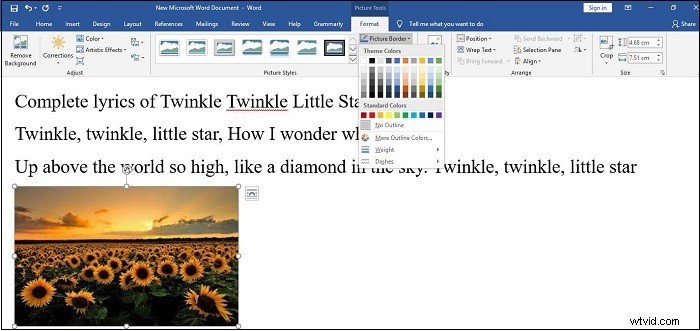
Passaggio 4. Scegli il colore del bordo.
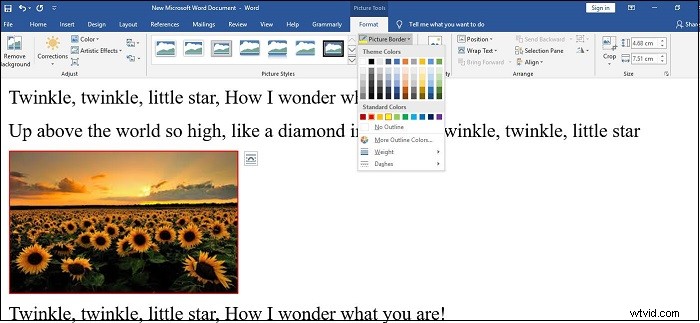
Passaggio 5. Fai clic su Bordo immagine di nuovo per modificare la larghezza e lo stile della linea del bordo.
Articolo correlato:I 9 migliori ridimensionatori di immagini del 2020 (100% gratuiti)
Come aggiungere un bordo alle foto online
Esistono molti strumenti online che aiutano le persone ad aggiungere bordi alle foto online. Ecco l'elenco dei 6 migliori strumenti online per aggiungere bordi alle foto.
I 6 migliori strumenti online per aggiungere bordi alle foto
- BeFunky
- Fotografo
- Tela
- Pizza
- Tuxpi.com
- Ribbet.com
Ma come aggiungere un bordo alle foto? Prendiamo ad esempio BeFunky. BeFunky è un potente editor di foto online e può ritagliare immagini e ridimensionare le immagini e così via.
Ecco i passaggi chiari su come aggiungere bordi alle foto online. (BeFunky)
Passaggio 1. Cerca BeFunky e accedi al suo sito Web ufficiale.
Passaggio 2. Fai clic su Inizia> Modifica una foto> Modifica continua per presentare le sue opzioni di modifica.
Passaggio 3 Fare clic con il pulsante destro del mouse per scegliere la foto dal computer.
Passaggio 4. Fai clic su Cornici per preparare l'aggiunta di bordi alle foto.
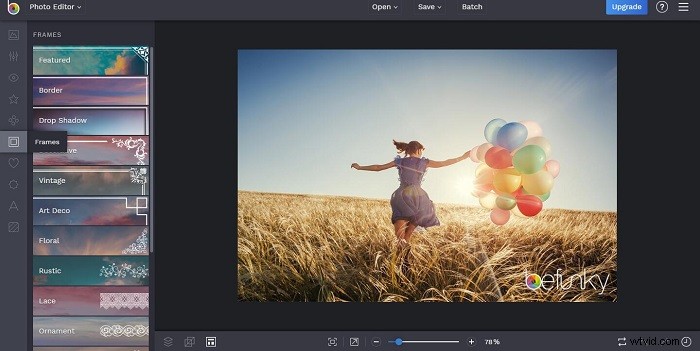
Passaggio 5. Tocca il Confine per scegliere il colore esterno e il colore interno, regolare lo spessore interno, il raggio dell'angolo e lo spazio della didascalia.
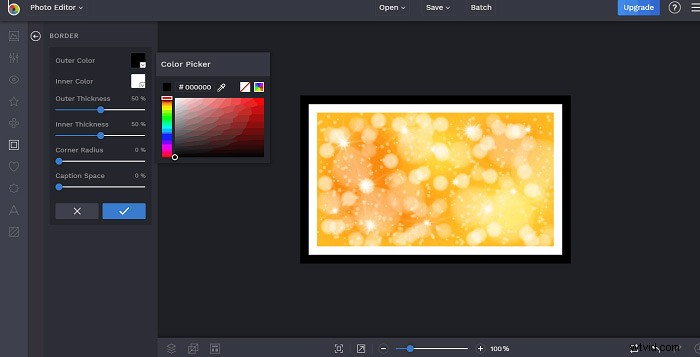
Passaggio 6. Fai clic su OK per salvare la foto in BeFunky.
Come aggiungere un bordo alle foto in Photoshop
Photoshop è un software di modifica di foto, immagini e design per Windows e macOS. Ora, diamo un'occhiata alla guida chiara su come aggiungere un bordo alla foto in Photoshop.
Passaggio 1. Scarica, installa e avvia Photoshop.
Passaggio 2. Fai clic su File > Apri per importare la foto a cui desideri aggiungere il bordo.
Passaggio 3. Tocca il Livello> Appiattisci immagine .
Passaggio 4. Fai clic su Livello > Nuovo> Livello da sfondo> Ok .
Passaggio 5. Fai clic su Modifica > Corsa per impostare il colore, la larghezza del bordo e scegli Dentro nella parte posizione.
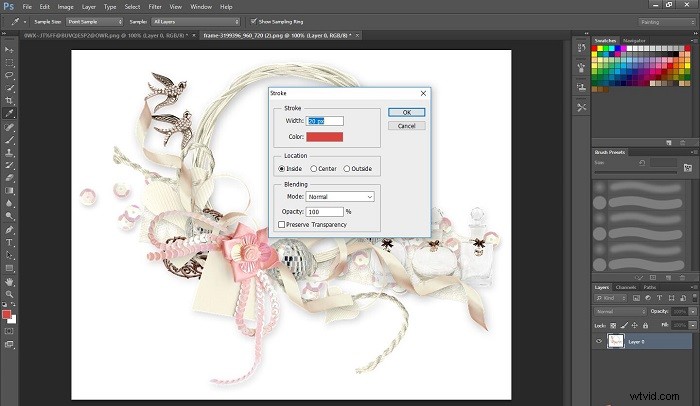
Passaggio 6. Fai clic su OK per salvare la foto nella foto sul computer.
Linea inferiore
Questo post introduce 3 modi per aggiungere bordi alle foto in modo rapido e semplice, incluso come aggiungere bordi alle foto online, come aggiungere bordi alle foto in Word e come aggiungere bordi alle foto in Photoshop. Se vuoi condividere altri metodi, puoi lasciarli nell'area commenti qui sotto.
